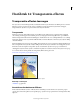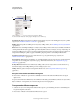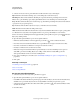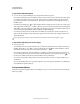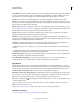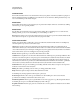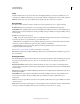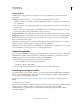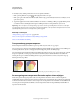Operation Manual
484
INDESIGN GEBRUIKEN
Transparantie-effecten
Laatst bijgewerkt 20/5/2011
2 Kies Object, Lijn, Vulling of Tekst met een van de volgende technieken:
• Klik op de knop Effecten toepassen in het regelpaneel en kies een optie.
• Klik op een optie in het deelvenster Effecten (klik, indien nodig, op het driehoekje naast het woord Object, om de
optie weer te geven).
3 Typ in het regelpaneel of in het deelvenster Effecten een waarde voor Dekking of klik op de pijl bij Dekking en stel
een waarde in met de schuifregelaar. Hoe lager de dekkingswaarde, hoe transparanter het object wordt.
Opmerking: Als u een object in een transparante groep selecteert met het gereedschap Direct selecteren en u dit object
vervolgens knipt of kopieert en het ergens anders in het document plaatst, is dit object alleen transparant als u het eerder
afzonderlijk hebt geselecteerd en er transparantie op hebt toegepast.
Meer Help-onderwerpen
“Transparantie op groepen toepassen” op pagina 484
Video over het toepassen van effecten waarbij dekking wordt gebruikt
Video over het instellen van dekking
Transparantie op groepen toepassen
U kunt transparantie-effecten niet alleen toepassen op enkele objecten, maar ook op groepen.
Als u objecten gewoon selecteert en de dekkingsinstellingen van afzonderlijke objecten wijzigt, wordt de dekking van
de andere geselecteerde objecten ook aangepast. Bij elk overlappend gebied is de dekking hoger.
Als u daarentegen met het deelvenster Effecten de dekking wilt wijzigen van een groep objecten die met de opdracht
Groeperen is gemaakt, wordt de groep beschouwd als één enkel object (het deelvenster Effecten bevat alleen de
niveauoptie Groep) en verandert de dekking binnen de groep niet. Met andere woorden, de objecten in de groep
hebben geen invloed op elkaar.
Geselecteerde objecten met een dekking van 50% (links) en een geselecteerde groep met een dekking van 50% (rechts)
De vormgeving van transparante illustraties op het scherm wijzigen
In het dialoogvenster Weergaveprestaties stelt u de transparantievoorkeuren in. Deze voorkeuren bepalen de
beeldkwaliteit van transparante objecten in nieuwe documenten en in documenten die zijn opgeslagen met gewijzigde
voorkeuren. U kunt met de voorkeuren ook de weergave van of transparantie in documenten in- en uitschakelen. Als
u de weergave van transparantie uitschakelt, wordt de transparantie echter niet uitgeschakeld bij het afdrukken of
exporteren van het bestand.